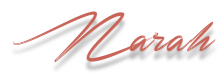Italian Editors Effect / Bordo con luci
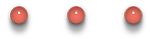
Procedimiento:
Paleta de Colores que utilizaremos:
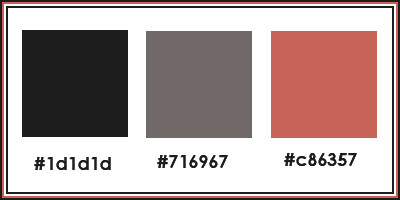
(Si usan otros tubes y colores, pueden cambiar los Blend Modes y Opacidades de las capas.)
1. En la Paleta de Materiales colocaremos el color #1d1d1d en color de primer plano (foreground) y el color #716967 en color de fondo (background).
Crearemos un gradiente Lineal / Angulo 90 / Repeticiones 1 con Invert tildado:
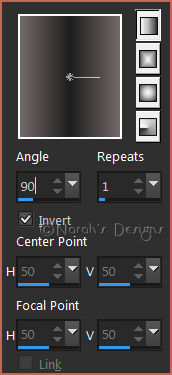
2. Abrir una nueva imagen transparente de 900 x 600 px. Rellenarla con el gradiente. (Raster 1)
3. Adjust / Blur / Gaussian Blur / Radius: 40
4. Filtro Medhi / Sorting Tiles
150 - 300 / 300 / Plus
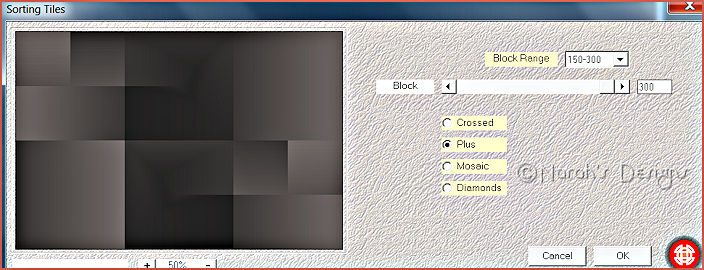
5. Effects / Edge Effects / Enhace
6. Filtro Toadies / What are You? 20 / 20
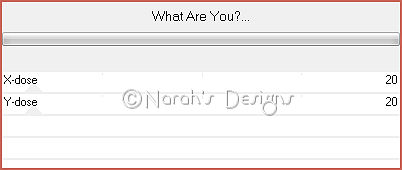
7. Selection / Load / Save Selection / Load Selection From Disk
Localizar la selección Narah_Sel_Beatriz1
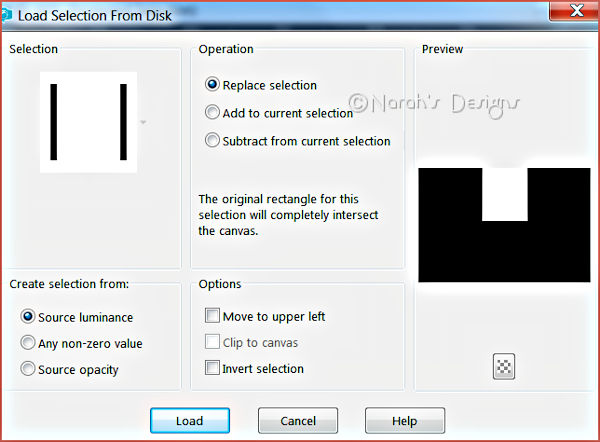
8. Promote Selection to Layer (Promoted Selection)
Selections / Select None
9. Filtro Carolaine and Sensibility / CS-HLines / 4 / 0 / 10
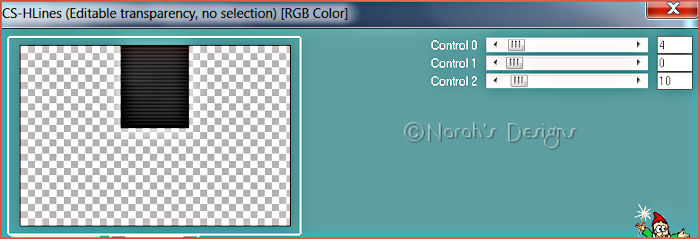
10. Layers / Duplicate
Image / Mirror / Mirror Vertical
(Mirror / Flip en versiones anteriores)
Layers / Merge / Merge Down
Effects / Image Effects / Seamless Tiling / Default
Corner / Bidirectional / 0 / 0 / 50 / Linear
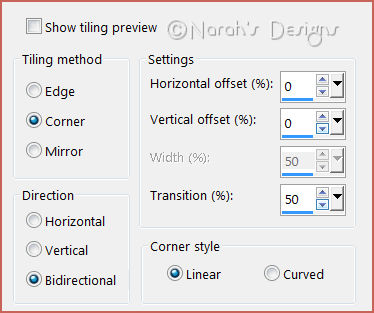
11. Filtro Photo Tools / Frosted Edger - Color
143 / 120 / 232 / 151 / 60
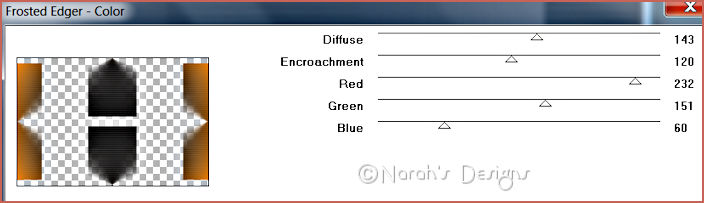
(Nota: Ajustar el color dependiendo de los colores y tubes usados.)
Blend Mode: Hard Light
Opacidad: 45
Hasta ahora el trabajo va quedando así:
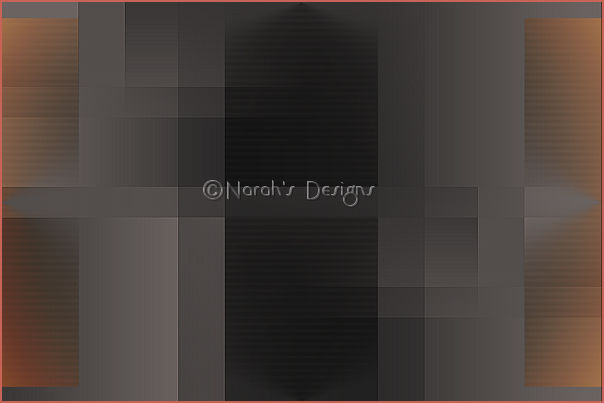
12. Copiar y pegar como nueva capa el tube "Grisi_Misted_Land_363.pspimage". (Raster 2)
Bajar la opacidad a 80.
13. New Raster Layer (Raster 3)
Selections / Load/Save Selection / Load Selection From Disk
Localizar la selección "Narah_Sel_Beatriz2"
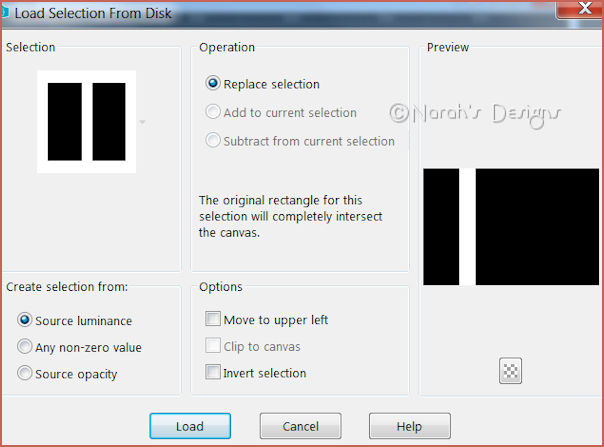
Rellenar la selección con el color #1d1d1d.
14. Filtro Carolaine and Sensibility / CS-LDots / 50 / 3 / 2
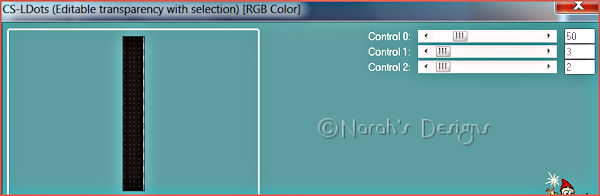
Effects / Edge Effects / Enhance More
Selections / Select None
15. Layers / Duplicate
Image / Mirror / Mirror Horizontal
(Image / Mirror en versiones anteriores)
Layers / Merge / Merge Down
16. Effects / 3-D Effects / Drop Shadow
0 / 24 / 35 / 10 / #000000 / tildado Shadow on new layer
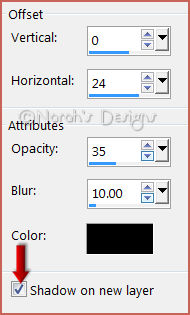
17. En la capa de la sombra
Effects / Distortion Effects / Wind
From Left / 100
(Aplicar el efecto 2 veces)
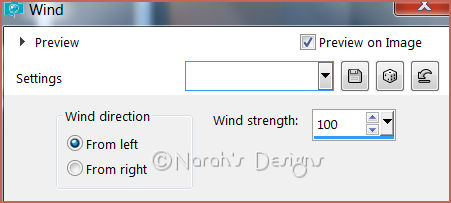
Blend Mode: Overlay
18. En la Paleta de Materiales, dejar el color #1d1d1d en primer plano y el color #c86357 en color de fondo. Crear un gradiente Lineal / Angulo 90 / Repeticiones 1 / Invert tildado.
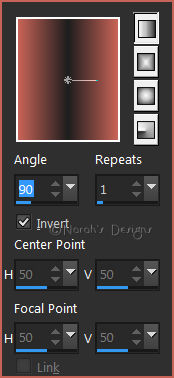
Configurar el bote de pintura (Flood Fill Tool) con opacidad en 50.

Ir a la capa de arriba
New Raster Layer (Raster 4)
Selections / Load / Save Selection / Load Selection From Disk
Localizar la selección "Narah_Sel_Beatriz3".
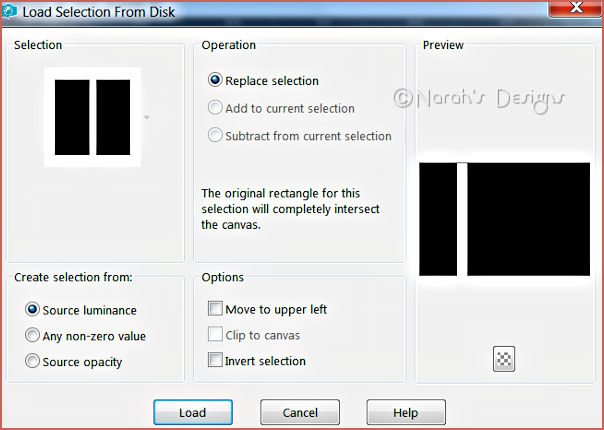
Rellenar la selección con el gradiente.
19. Filtro Carolaine and Sensibility / CS-LDots / 50 / 3 / 2
Effects / Edge Effects / Enhance More
Selections / Select None
20. Effects / Geometric Effects / Skew
Vertical / 45 / Transparent
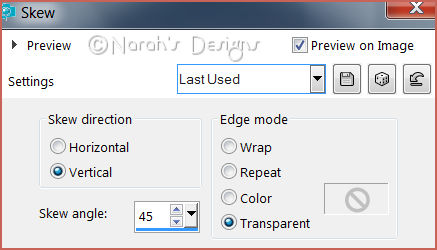
Layers / Duplicate
Image / Mirror / Mirror Horizontal
Layers / Merge / Merge Down
Blend Mode: Hard Light
21. Copiar y pegar como nueva capa "Narah_Beatriz_Deco1."
(No mover)
(Si utilizan otros colores, pueden colorear el Deco 1.)
22. Ir al Raster 2 (paisaje)
Copiar y pegar como nueva capa el "Narah_Beatriz_Deco2."
(No mover)
23. Ir a la capa de arriba.
Copiar y pegar como nueva capa el tube "2688 - woman - LB_TUBES.pspimage".
Image / Mirror / Mirror Horizontal
Image / Resize / 95% / Resize all layers destildado
Effects / Image Effects / Offset
-198 / -55 / Custom y Transparent tildados
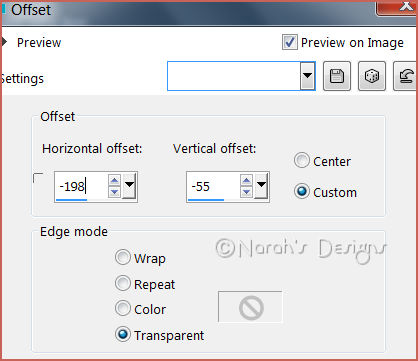
24. Copiar y pegar como nueva capa el texto "Narah_TEXT_Beatriz.pspimage".
(Pueden colorear el texto si utilizan otros colores.)
Effects / Image Effects / Offset
223 / -130 / Custom y Transparent tildados
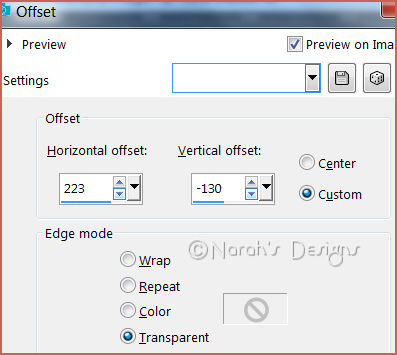
25. Ir a Raster 1 (capa de fondo).
Layers / Duplicate
Layers / New Mask Layer / From Image
Aplicar la máscara "Narah_Mask_1206.jpg"
(Invert mask data tildado)
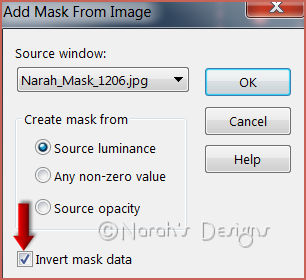
Layers / Merge / Merge Group
Blend Mode: Overlay
26. Image / Add borders
1 px color #c86357
2 px color #1d1d1d
1px color #c86357
Selections / Select All
Add borders 35 px #1d1d1d
Selections / Invert
27. Filtro Photo Tools / Gradient Sky - Selective
46 / 205 / 80 / 198 / 133 / 73 / 0 / 102 (aplicarlo 2 veces)
(Nota: Ajustar el color dependiendo de los colores y tubes usados.)
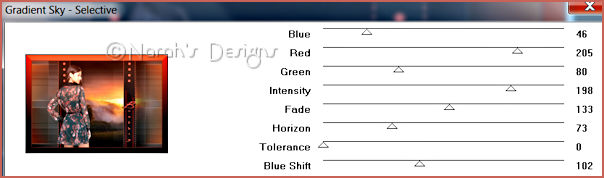
28. Filtro It@lian Editors Effects / Bordo con luci
33 / 127 / 98
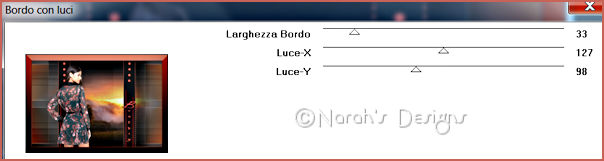
Selections / Select None
29. Colocar la marca de agua "Narah's Tutorials," firmar y fusionar todo.
Exportar como jpg.
Espero que les guste.
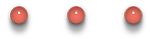
Otra versión:
Tubes de Min@ y Guismo

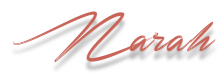
Tutorial creado por Narah en febrero de 2018.
Se prohibe la distribución, publicación y traducción de este tutorial sin el permiso de su autora.

![]()
![]()
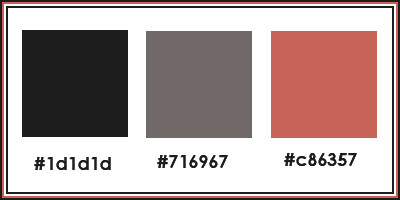
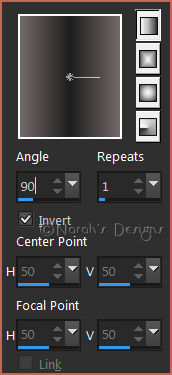
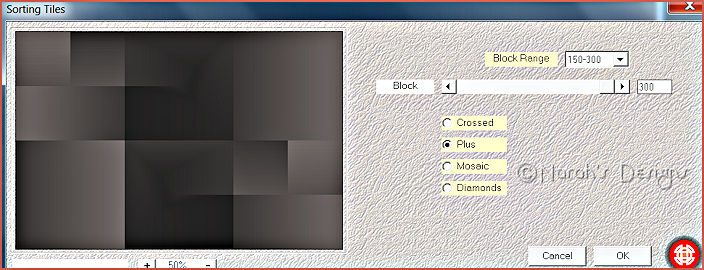
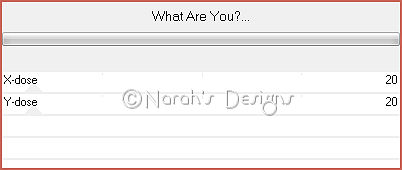
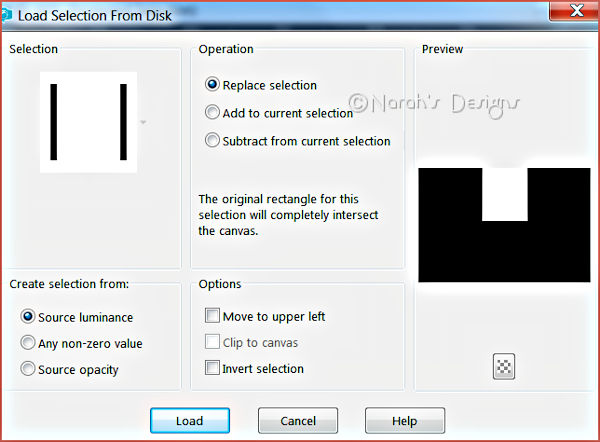
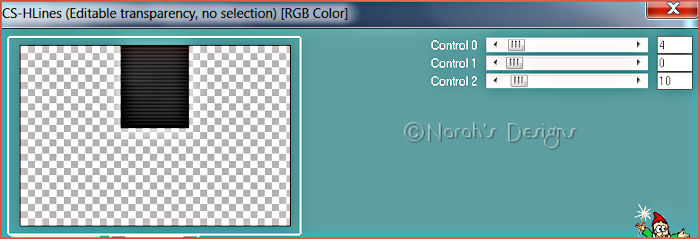
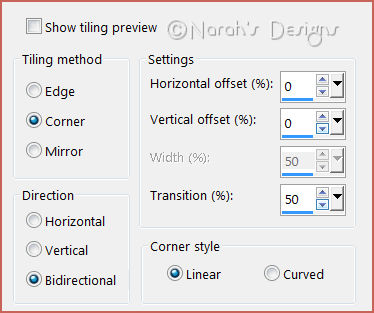
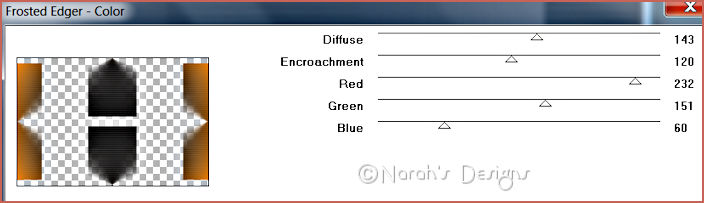
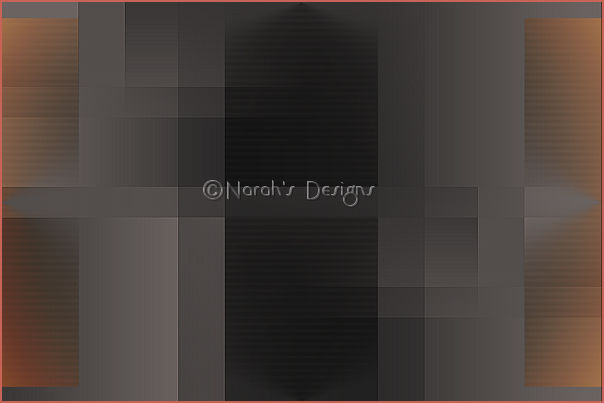
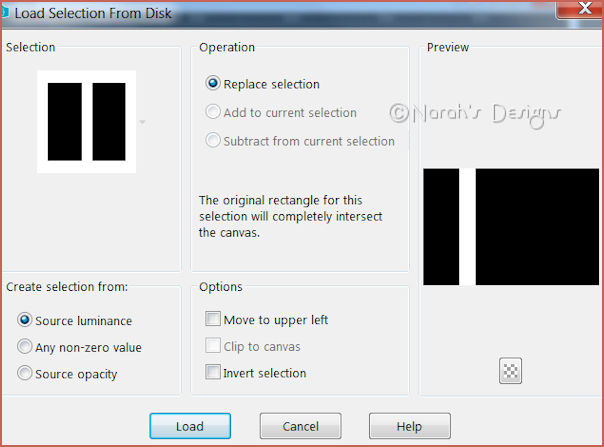
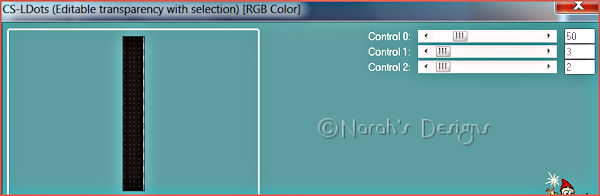
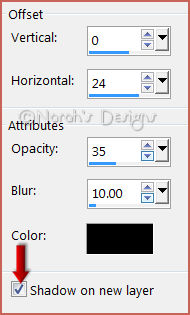
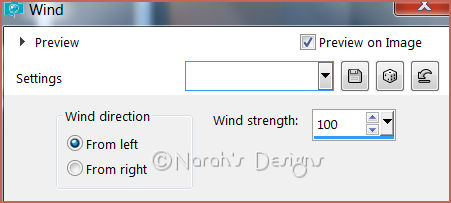
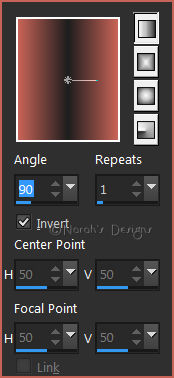

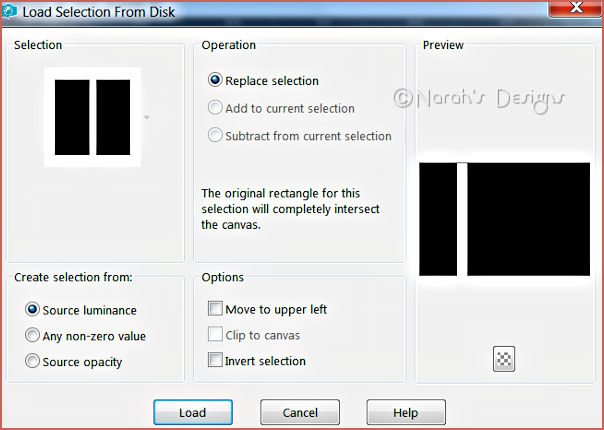
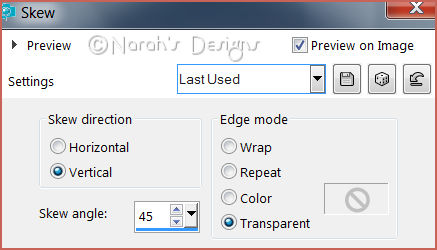
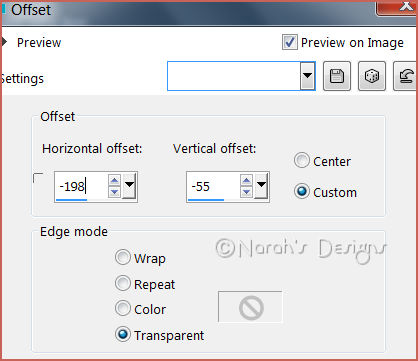
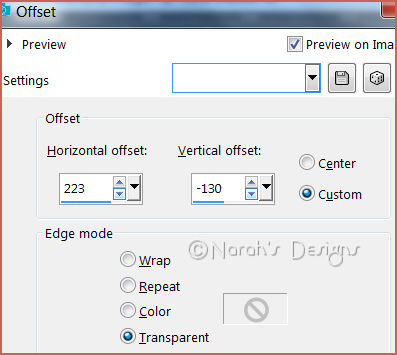
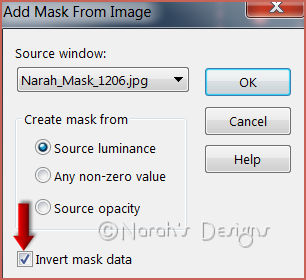
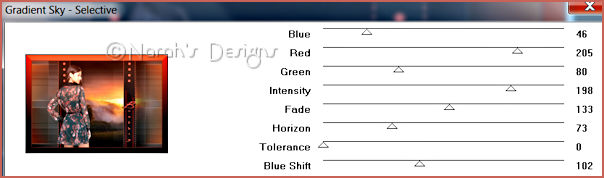
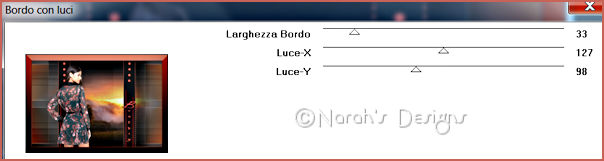
![]()